Windows 10: Nemožnosť zmeniť nastavenia myši

Ak nemôžete zmeniť nastavenia myši vo Windows 10, aktualizujte alebo preinštalujte ovládače myši. Alebo spustite riešiteľ problémov hardvéru a zariadení.
Ak chcete použiť Windows Sandbox, povoľte ho vo voliteľných funkciách a potom ho spustite z ponuky Štart.
Otvorte panel „Zapnutie alebo vypnutie funkcií systému Windows“.
Začiarknite možnosť „Windows Sandbox“, nainštalujte a reštartujte
Spustite Windows Sandbox z ponuky Štart
Aktualizácia systému Windows 10 z mája 2019 (zostava 1903) sa dodáva so zaujímavou novou funkciou. Hoci je určený pre skúsenejších používateľov, môže tiež zlepšiť bezpečnosť rôznych bežných úloh. S názvom Windows Sandbox vám umožňuje spustiť izolované prostredie Windows, oddelené od vášho hlavného počítača, v priebehu niekoľkých sekúnd. Prostredie je potom vyhodené, keď opustíte reláciu.
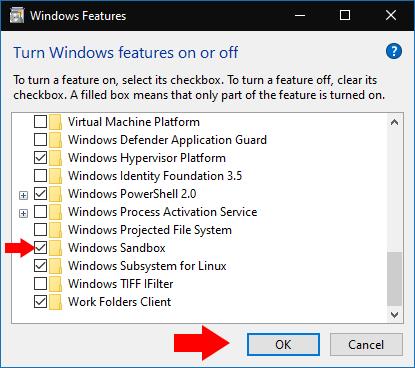
Sandbox konečne rieši jeden z najdlhšie pretrvávajúcich problémov so systémom Windows: inštalácie softvéru sú nepriehľadné a môžu okamžite zničiť váš systém. So Sandboxom máte možnosť vyskúšať si rôzny softvér alebo postupy v jednorazovom prostredí predtým, ako si to zopakujete na svojej skutočnej pracovnej ploche.
Sandbox môže byť užitočný, ak chcete nainštalovať softvér, ale máte pochybnosti o jeho pravosti. Ak si ho najskôr nainštalujete do Sandboxu, môžete si ho vyskúšať, skontrolovať zmeny vykonané v prostredí a potom sa rozhodnúť, či ho nainštalujete na svoju skutočnú pracovnú plochu. Sandbox je tiež ideálny na testovanie rôznych nastavení v systéme Windows bez toho, aby ste ich skutočne použili alebo riskovali nechcené zmeny.
Sandbox je voliteľná funkcia, ktorú je potrebné povoliť manuálne. Najprv otvorte panel „Zapnúť alebo vypnúť funkcie systému Windows“ tak, že ho vyhľadáte v ponuke Štart. V zobrazenom zozname nájdite Windows Sandbox. Začiarknite políčko a stlačením tlačidla „OK“ funkciu nainštalujte.
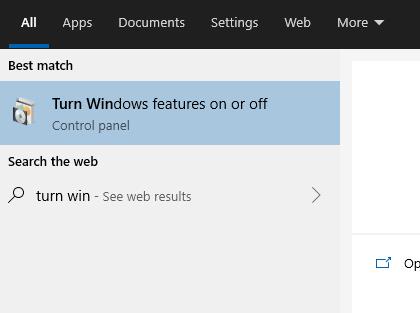
Budete musieť počkať, kým systém Windows pridá potrebné súbory do vášho systému. Potom budete vyzvaní na reštartovanie počítača – musíte reštartovať, kým bude Sandbox pripravený na použitie!
Po reštarte teraz nájdete Sandbox pripravený a čakajúci v ponuke Štart. Prejdite nadol v zozname aplikácií alebo vyhľadajte ich názov, aby ste ju spustili ako ktorúkoľvek inú aplikáciu.
Na pracovnej ploche sa zobrazí okno Sandbox, podobne ako pri pripojení virtuálneho alebo vzdialeného počítača. Počas spúšťania prostredia Sandbox sa môže obrazovka na niekoľko sekúnd javiť ako čierna. Čoskoro sa dostanete na novú pracovnú plochu systému Windows, s ktorou môžete experimentovať a prípadne ju zničiť.
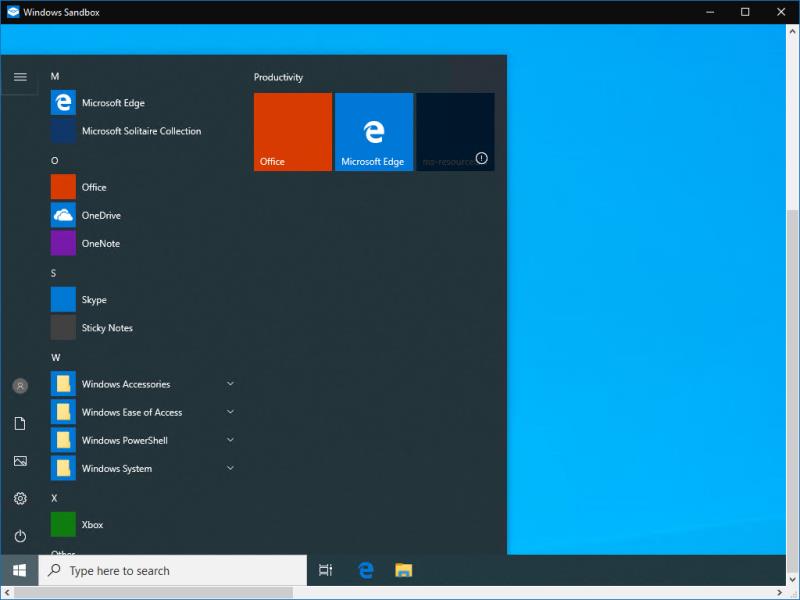
Keďže Sandbox je úplne oddelený od vašej hlavnej pracovnej plochy Windowsu, nenájdete nainštalované žiadne z vašich existujúcich aplikácií ani programov. Sandbox tiež nemôže pristupovať k vašim súborom – Windows automaticky vytvorí nový virtuálny pevný disk pre prostredie.
Efektívne používate úplne nový počítač so systémom Windows – hoci taký, ktorý bol pripravený na spustenie v priebehu niekoľkých sekúnd. Kúzlo sa deje pomocou kombinácie virtualizácie a vášho existujúceho jadra Windowsu. Tento model umožňuje Sandboxu dediť z vašej skutočnej inštalácie systému Windows, takže vždy zostáva aktuálny s verziou na vašom počítači.
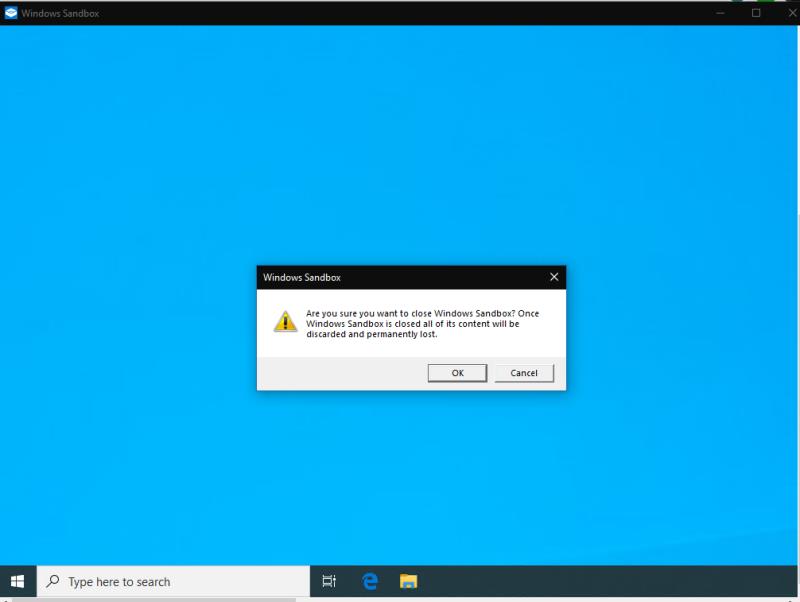
Sandbox môžete používať tak dlho, ako chcete. Inštalujte programy, zmeňte nastavenia alebo len prehliadajte web – väčšina funkcií systému Windows bude fungovať normálne. Len si pamätajte, že keď ukončíte reláciu, prostredie bude navždy preč. Keď nabudúce spustíte Sandbox, budete opäť s čistým štítom – pripravený na spustenie, použitie a následné zahodenie so zabudnutím všetkých zmien.
Ak nemôžete zmeniť nastavenia myši vo Windows 10, aktualizujte alebo preinštalujte ovládače myši. Alebo spustite riešiteľ problémov hardvéru a zariadení.
Ako aktivovať alebo deaktivovať funkciu ochrany súborov systému Microsoft Windows pomocou registrácie a iných metód pre Windows 10 a 11.
Ponuka Štart nefunguje – je to jeden z najhorších problémov v systéme Windows 10. Mnoho ľudí čelilo tomuto problému. Vyskúšajte náš 1. a 4. spôsob riešenia tohto problému.
Ak pracujete so staršími aplikáciami alebo nechcete dostávať upozornenia na aplikácie, ktoré sa pokúšajú vykonať zmeny, môžete vypnúť UAC v systéme Windows 10. Tento návod vás naučí, ako bezpečne spravovať nastavenia UAC.
Naučte sa, ako synchronizovať nastavenia v systéme Windows 10. S touto príručkou prenesiete vaše nastavenia na všetkých zariadeniach so systémom Windows.
Každé zariadenie pripojené k vášmu počítaču a komponenty v ňom sú riadené ovládačmi zariadení. Tieto ovládače zabezpečujú, že zariadenia môžu fungovať efektívne a podporujú všetky ich funkcie.
Obnovte továrenské nastavenia systému Windows 10 a vráťte sa do stavu ako nový. Naučte sa, ako postupovať v prípade infekcie malware alebo pri predaji počítača.
Bluetooth vám umožňuje pripojiť zariadenia a príslušenstvo so systémom Windows 10 k počítaču bez potreby káblov. Spôsob, ako vyriešiť problémy s Bluetooth.
Ako opraviť: chybové hlásenie „Táto aplikácia sa nedá spustiť na vašom počítači“ v systéme Windows 10? Tu je 6 jednoduchých riešení.
Spojenie dvoch počítačov so systémom Windows 10 v lokálnej sieti ad hoc je skvelým spôsobom na zdieľanie súborov a hier. Zistite, ako na to!
Veľký zoznam vecí, ktoré môžete skúsiť vyriešiť problém, keď ľavé tlačidlo myši nefunguje v systéme Microsoft Windows 10.
Zistite, ako zvýšiť VRAM v systéme Windows 10 a zlepšiť tak výkon pri hraní hier a prehrávaní videí.
Chcete vypnúť automatické zamykanie v systéme Windows 10, pretože robí viac zlého ako dobrého? Prekáža vám to vo vašej produktivite? Prečítajte si niekoľko jednoduchých opráv. Vypnite <strong>automatické zamykanie Windows 10</strong> ľahko a rýchlo.
Riešenie chyby 0X800701B1 v systéme Windows 10, ktorá indikuje, že zariadenie neexistuje. Užitočné tipy pre opravu tejto chyby.
Úplný sprievodca, ako opraviť alebo odinštalovať program v systéme Windows 10. Prečítajte si, ako zvládnuť poškodené aplikácie rýchlo a efektívne.
Ak váš monitor nezobrazuje správne farby, môžete nastavenia upraviť pomocou správy farieb v systéme Windows 10. Naučte sa, ako nájsť a nainštalovať správny farebný profil a vrátiť sa k predvoľbám.
Správca poverení v systéme Windows 10 vám pomôže bezpečne spravovať vaše prihlasovacie údaje na webových stránkach a aplikáciách.
Uviazli ste pri počítači alebo notebooku so systémom Windows 10, ktorý sa neustále reštartuje? Nebojte sa! Tu je niekoľko efektívnych spôsobov, ako tento problém vyriešiť.
Ak sa vám nedarí pripojiť externé zariadenia k počítaču, táto príručka vám pomôže s rôznymi metódami aktualizácie ovládačov USB v systéme Windows 10.
Oboznámte sa s optimalizáciou virtuálnej pamäte vo Windows 10 na zlepšenie výkonu vášho počítača. Optimalizovaná virtuálna pamäť zvyšuje efektivitu používania RAM.
DAYZ je hra plná šialených, nakazených ľudí v postsovietskej krajine Černarus. Zistite, ako sa zbaviť choroby v DAYZ a udržte si zdravie.
Naučte sa, ako synchronizovať nastavenia v systéme Windows 10. S touto príručkou prenesiete vaše nastavenia na všetkých zariadeniach so systémom Windows.
Ak vás obťažujú štuchnutia e-mailov, na ktoré nechcete odpovedať alebo ich vidieť, môžete ich nechať zmiznúť. Prečítajte si toto a zistite, ako zakázať funkciu štuchnutia v Gmaile.
Nvidia Shield Remote nefunguje správne? Tu máme pre vás tie najlepšie opravy, ktoré môžete vyskúšať; môžete tiež hľadať spôsoby, ako zmeniť svoj smartfón na televízor.
Bluetooth vám umožňuje pripojiť zariadenia a príslušenstvo so systémom Windows 10 k počítaču bez potreby káblov. Spôsob, ako vyriešiť problémy s Bluetooth.
Máte po inovácii na Windows 11 nejaké problémy? Hľadáte spôsoby, ako opraviť Windows 11? V tomto príspevku sme uviedli 6 rôznych metód, ktoré môžete použiť na opravu systému Windows 11 na optimalizáciu výkonu vášho zariadenia.
Ako opraviť: chybové hlásenie „Táto aplikácia sa nedá spustiť na vašom počítači“ v systéme Windows 10? Tu je 6 jednoduchých riešení.
Tento článok vám ukáže, ako maximalizovať svoje výhody z Microsoft Rewards na Windows, Xbox, Mobile a iných platforiem.
Zistite, ako môžete jednoducho hromadne prestať sledovať účty na Instagrame pomocou najlepších aplikácií, ako aj tipy na správne používanie.
Ako opraviť Nintendo Switch, ktoré sa nezapne? Tu sú 4 jednoduché riešenia, aby ste sa zbavili tohto problému.

![Ponuka Štart nefunguje v systéme Windows 10 [vyriešené] Ponuka Štart nefunguje v systéme Windows 10 [vyriešené]](https://blog.webtech360.com/resources8/images11/image-1324-0213193307479.jpg)





















